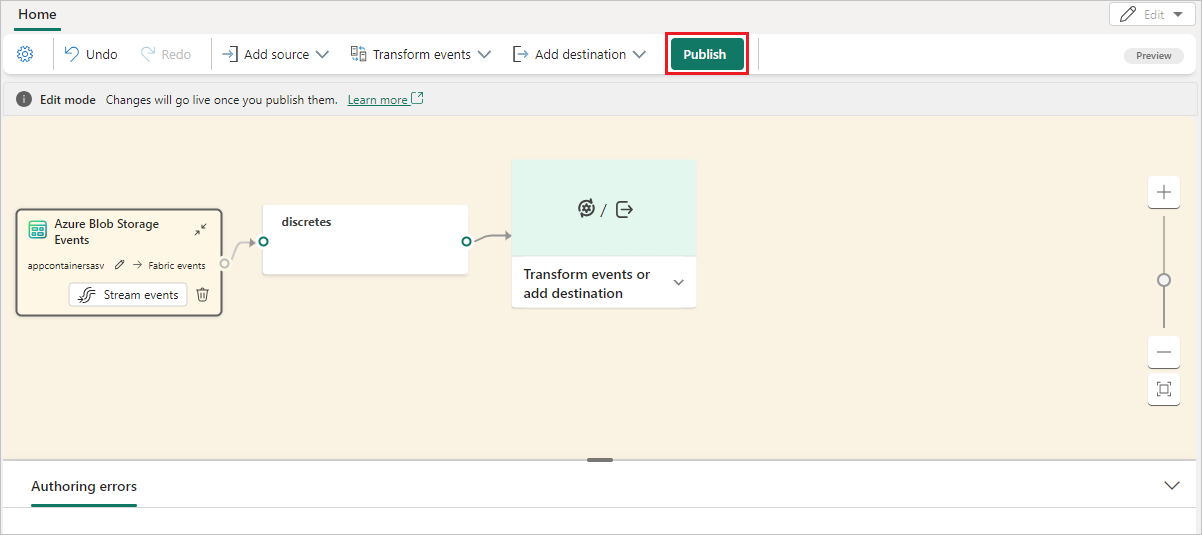Catatan
Akses ke halaman ini memerlukan otorisasi. Anda dapat mencoba masuk atau mengubah direktori.
Akses ke halaman ini memerlukan otorisasi. Anda dapat mencoba mengubah direktori.
Artikel ini memperlihatkan kepada Anda cara menambahkan sumber peristiwa Azure Blob Storage ke eventstream. Peristiwa adalah jumlah informasi terkecil yang sepenuhnya menjelaskan sesuatu yang terjadi dalam sistem. Peristiwa Azure Blob Storage dipicu saat klien membuat, mengganti, atau menghapus blob. Aliran peristiwa Microsoft Fabric memungkinkan Anda menautkan peristiwa Blob Storage ke peristiwa Fabric di hub Real-Time.
Saat Anda menambahkan peristiwa dari Azure Blob Storage sebagai sumber aliran peristiwa, sistem tersebut secara otomatis membuat peristiwa sistem di akun Blob Storage Anda dan menautkannya dengan peristiwa Fabric di hub Real-Time. Anda kemudian dapat mengonversi peristiwa ini menjadi aliran data berkelanjutan dan mengubahnya sebelum merutekannya ke berbagai tujuan di Fabric.
Aliran peristiwa Fabric mendukung jenis peristiwa Blob Storage berikut:
| Nama kejadian | Deskripsi |
|---|---|
| Microsoft.Storage.BlobDibuat | Dipicu ketika blob dibuat atau diganti. |
| Microsoft.Storage.BlobDihapus | Dipicu ketika blob dihapus. |
| Microsoft.Storage.BlobRenamed | Dipicu ketika sebuah blob diubah namanya. |
| Microsoft.Storage.BlobTierBerubah | Dipicu ketika tingkat akses blob berubah. |
| DirektoriDibuat oleh Microsoft.Storage | Terpicu ketika direktori dibuat. |
| Microsoft.Storage.DirectoryDiubahNama | Dipicu ketika direktori diganti namanya. |
| Microsoft.Storage.OperasiAsinkronDijalankan | Dipicu saat operasi yang melibatkan pemindahan atau penyalinan data dari arsip ke tingkat panas atau dingin dimulai. |
| Microsoft.Storage.DirektoriDihapus | Dipicu ketika direktori dihapus. |
| Kebijakan Inventaris Blob Microsoft.Storage Selesai | Dipicu ketika pelaksanaan inventaris selesai untuk aturan yang menetapkan kebijakan inventaris. |
| Microsoft.Storage.KebijakanSiklusHidupSelesai | Dipicu ketika tindakan yang ditentukan oleh kebijakan manajemen siklus hidup dilakukan. |
Untuk informasi selengkapnya tentang jenis peristiwa yang tersedia, lihat Azure Blob Storage sebagai sumber Event Grid.
Catatan
Konektor peristiwa Azure Blob Storage tidak didukung di wilayah kapasitas ruang kerja berikut: AS Tengah, Jerman Barat Tengah, AS Selatan-Tengah, AS Barat2, AS Barat3, India Barat.
Acara tidak disiarkan vs. disiarkan langsung
Peristiwa Azure Blob Storage adalah peristiwa diskrit dengan titik awal dan akhir yang jelas. Hub Fabric Real-Time dapat mengambil peristiwa ini dalam dua format:
Acara yang tidak disiarkan. Peristiwa ini diwakili dalam format mentahnya sebagai peristiwa diskrit. Jika peristiwa Azure Blob Storage tidak dialirkan dalam eventstream, peristiwa tersebut tidak terhubung langsung ke eventstream, dan aliran default tidak dibuat.
Status ini menunjukkan bahwa kejadian terhubung dengan kejadian Fabric di hub Real-Time dan sedang menunggu tindakan lebih lanjut. Tindakan termasuk membuat peringatan dengan Fabric Activator yang menjalankan item pekerjaan Fabric seperti Pipeline atau Notebook di tab peristiwa Fabric di hub Real-Time.
Acara yang disiarkan secara streaming. Peristiwa ini dikonversi ke peristiwa berkesinambungan yang memungkinkan transformasi real-time dan perutean ke berbagai tujuan di Fabric untuk analisis lebih lanjut. Dalam eventstream, memilih tombol Agenda peristiwa pada sumber Azure Blob Storage yang tidak dialirkan akan mengonversi peristiwa menjadi peristiwa kontinu. Eventstream kemudian diberi aliran default, memungkinkan Anda menambahkan operasi dan merutekannya ke tujuan lain di Fabric.
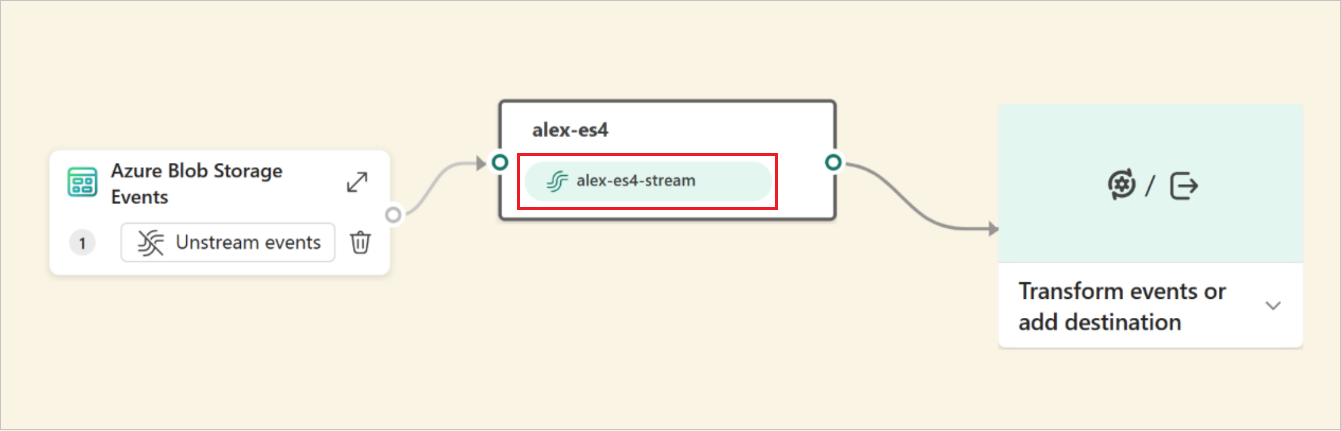
Prasyarat
- Akses ke ruang kerja pada mode lisensi kapasitas Fabric atau mode lisensi Uji Coba dengan izin setingkat Kontributor atau lebih tinggi.
- Akses ke akun Azure Blob Storage StorageV2 (tujuan umum v2), BlockBlobStorage, atau BlobStorage . Jenis penyimpanan Storage (tujuan umum v1) tidak mendukung integrasi dengan aliran peristiwa Fabric.
- Jika Anda tidak memiliki eventstream, buat eventstream.
Tambahkan peristiwa Azure Blob Storage sebagai sumber
Jika Anda belum menambahkan sumber apa pun ke eventstream Anda, pilih Gunakan petak sumber eksternal.
Jika Anda menambahkan sumber ke eventstream yang sudah diterbitkan, beralihlah ke mode Edit , pilih Tambahkan sumber pada pita, lalu pilih Sumber eksternal.
Pada halaman Pilih sumber data, cari dan pilih Sambungkan pada petak peristiwa Azure Blob Storage.

Menyiapkan dan menghubungkan ke aktivitas Azure Blob Storage
Pada layar Sambungkan, lakukan langkah-langkah berikut:
- Pilih langganan Azure yang memiliki akun penyimpanan.
- Pilih Akun Penyimpanan yang ingin Anda tangkap dalam eventstream.
- Lalu, pilih Berikutnya di bagian bawah halaman.
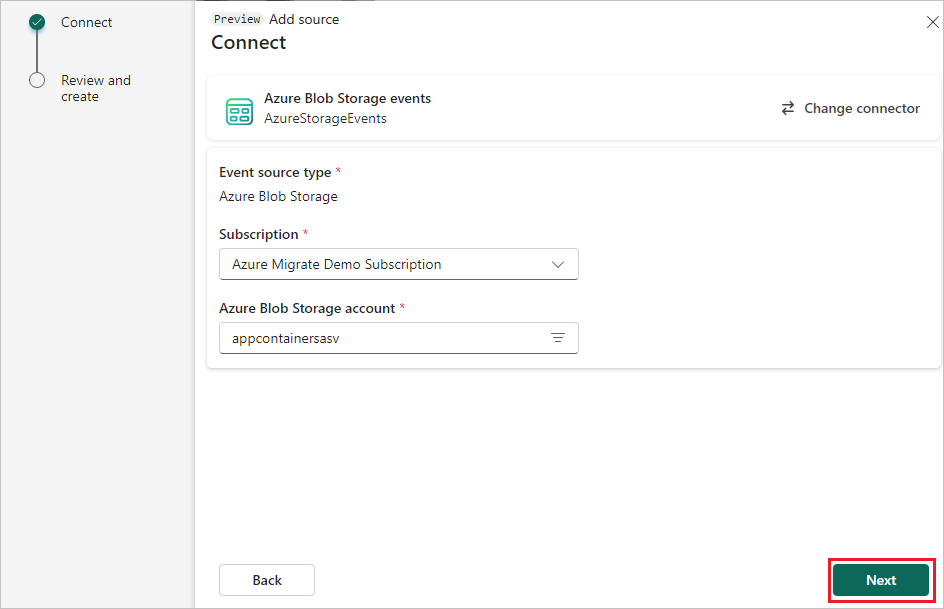
Pada layar Tinjau + sambungkan, tinjau ringkasan, lalu pilih Sambungkan untuk menyelesaikan konfigurasi untuk peristiwa Azure Blob Storage.

Lalu, pada halaman berikutnya, pilih Tambahkan untuk menambahkan sumber ke eventstream.
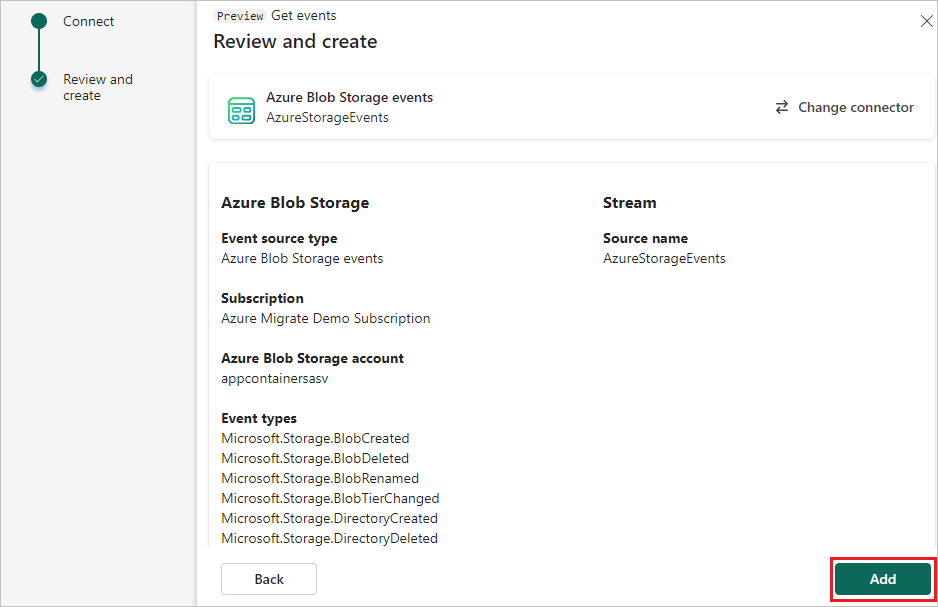
Menampilkan eventstream yang diperbarui
Setelah koneksi dibuat, Anda dapat melihat sumber peristiwa Azure Blob Storage ditambahkan ke eventstream Anda di mode Edit. Pilih Terbitkan untuk menerbitkan eventstream dan mulai menangkap peristiwa Azure Blob Storage Anda.
Catatan
Simpul Eventstream di editor tidak memiliki aliran default yang dibuat. Ini karena peristiwa Blob Storage masih dalam bentuk peristiwa diskrit dan belum dikonversi ke aliran atau terhubung ke eventstream.
Jika Anda ingin mengubah peristiwa di ruang kerja Fabric, buka eventstream Anda dan pilih Edit untuk memasuki Mode Edit. Kemudian Anda dapat menambahkan operasi untuk mengubah peristiwa dari ruang kerja berbasis Fabric atau mengarahkannya ke tujuan seperti Lakehouse.
Mengolah kejadian Azure Blob Storage
Setelah menautkan peristiwa Azure Blob Storage ke peristiwa Fabric di hub Real-Time, Anda dapat mengonversi peristiwa ini menjadi aliran dan melakukan transformasi dalam eventstream.
Setelah Anda menambahkan sumber peristiwa Azure Blob Storage dalam mode Edit, pilih Alirkan peristiwa di sumber untuk mengonversi peristiwa Blob Storage menjadi aliran data.
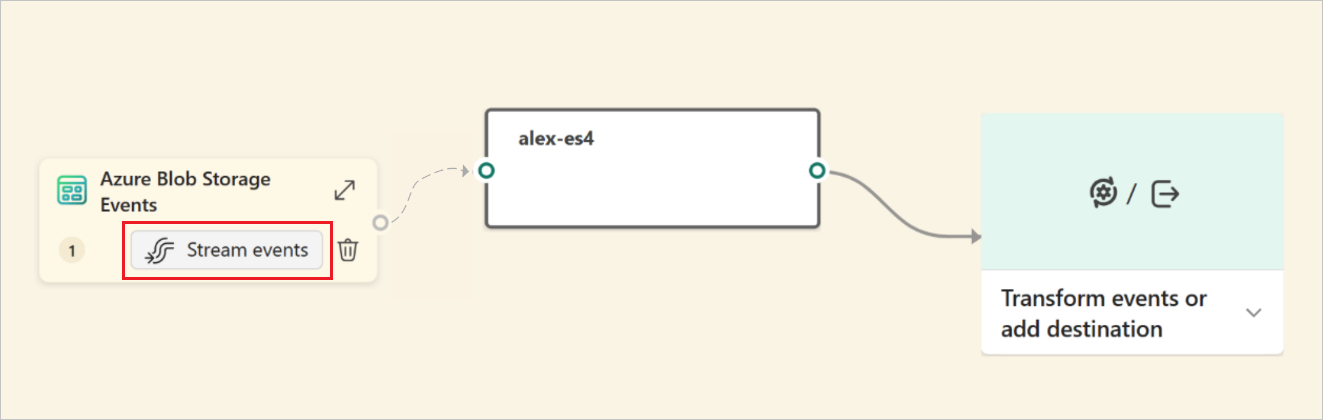
Tanggapi Ya ke popup yang menanyakan apakah Anda ingin melakukan streaming peristiwa Blob Storage ke dalam eventstream.
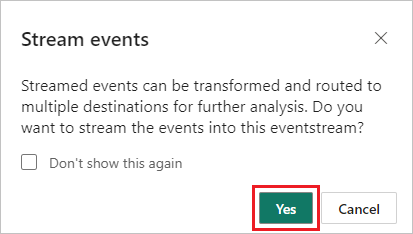
Dalam editor, stream default dibuat dalam simpul eventstream, yang menunjukkan bahwa peristiwa Blob Storage dikonversi menjadi stream sebagai stream default.
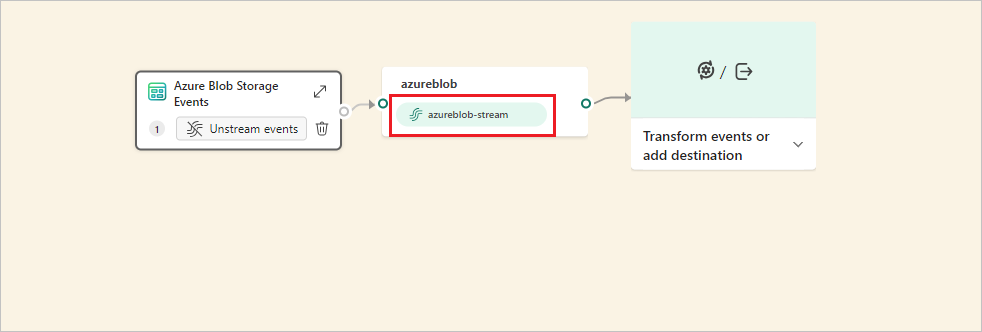
Terbitkan eventstream dan pastikan setidaknya ada satu peristiwa yang dipicu oleh Azure Blob Storage Anda untuk dapat melanjutkan ke transformasi atau perutean.
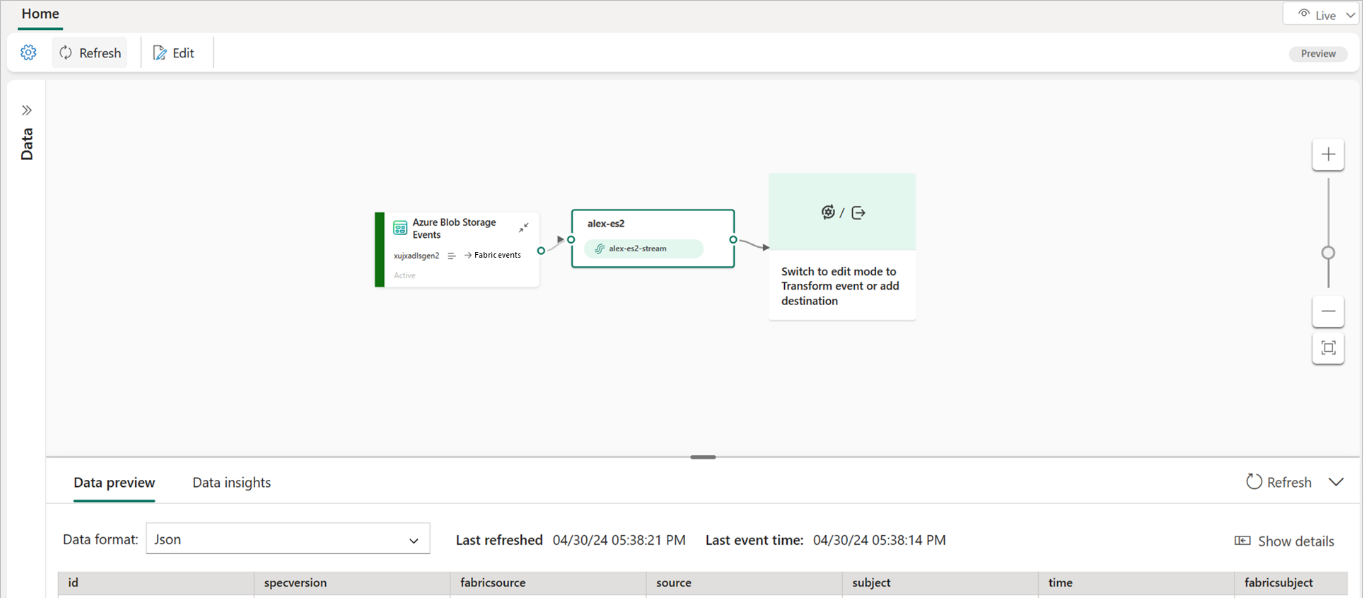
Setelah peristiwa mulai mengalir ke eventstream, masuk ke Mode Edit dan tambahkan operasi untuk mengubah peristiwa dari Blob Storage yang sedang dialirkan. Contoh berikut menunjukkan bahwa peristiwa Blob Storage dikumpulkan dan dirutekan ke database KQL.
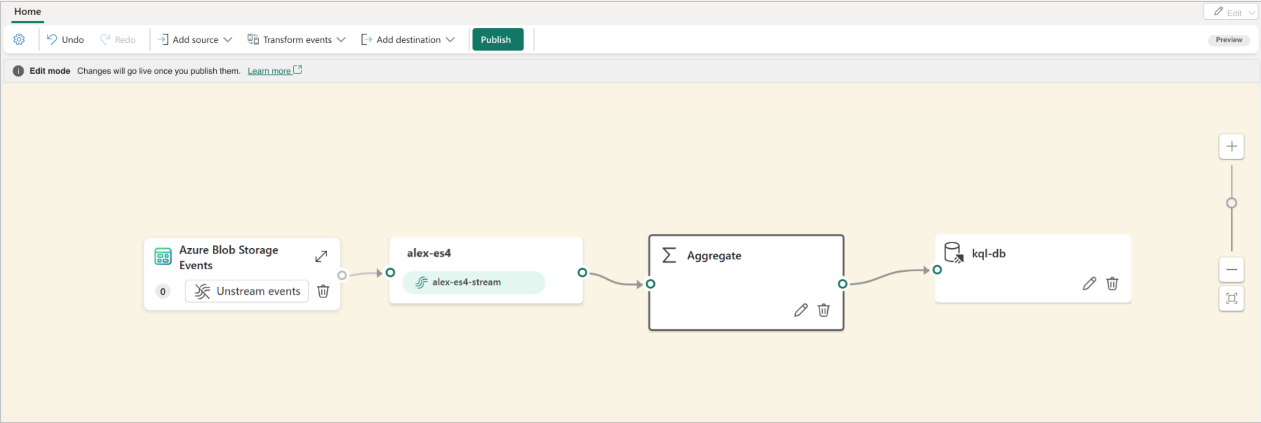
Setelah perubahan diterbitkan, peristiwa Azure Blob Storage yang dialirkan diubah dan dirutekan ke tujuan yang telah ditentukan di Fabric.
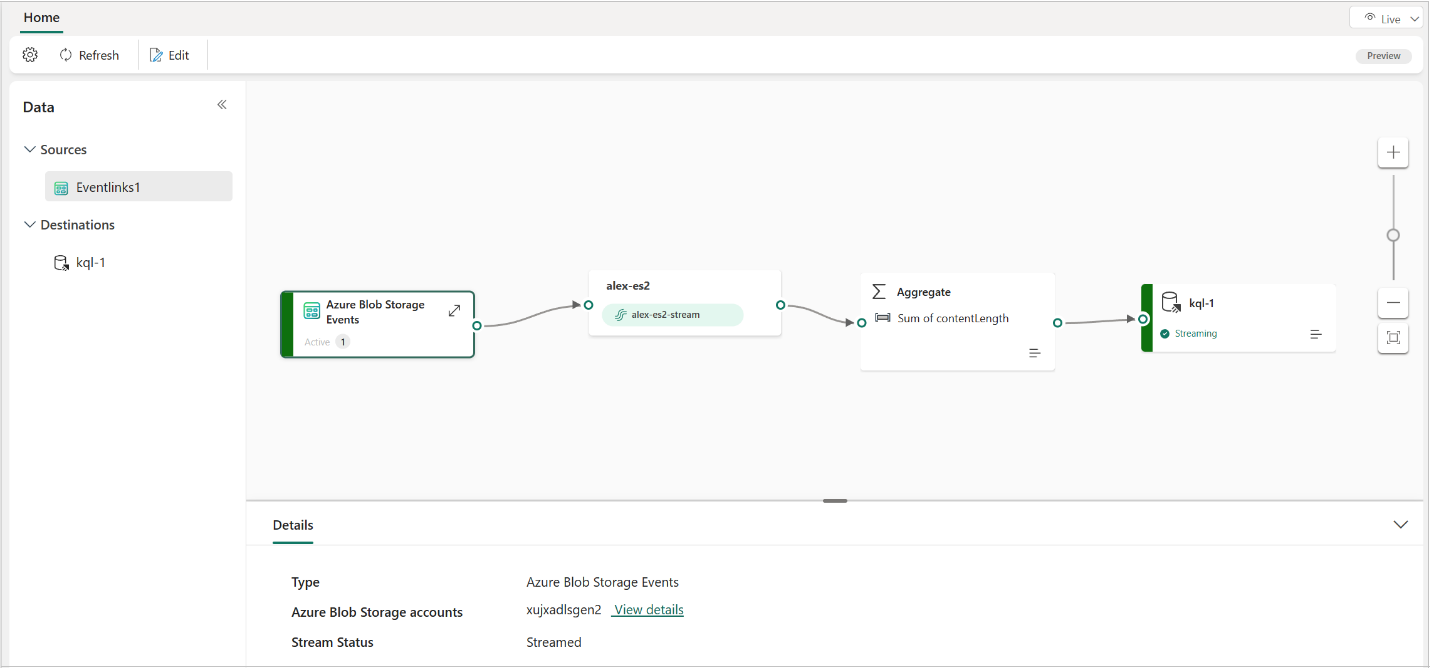
Anda juga dapat melihat aliran data di tab Aliran data Saya di Real-Time hub untuk verifikasi.
Pembatasan yang diketahui
- Saat ini, pesan kesalahan tidak tersedia ketika kesalahan terjadi pada sumber peristiwa diskrit.
- Saat ini, fitur Pratinjau Data tidak tersedia untuk sumber peristiwa diskrit.